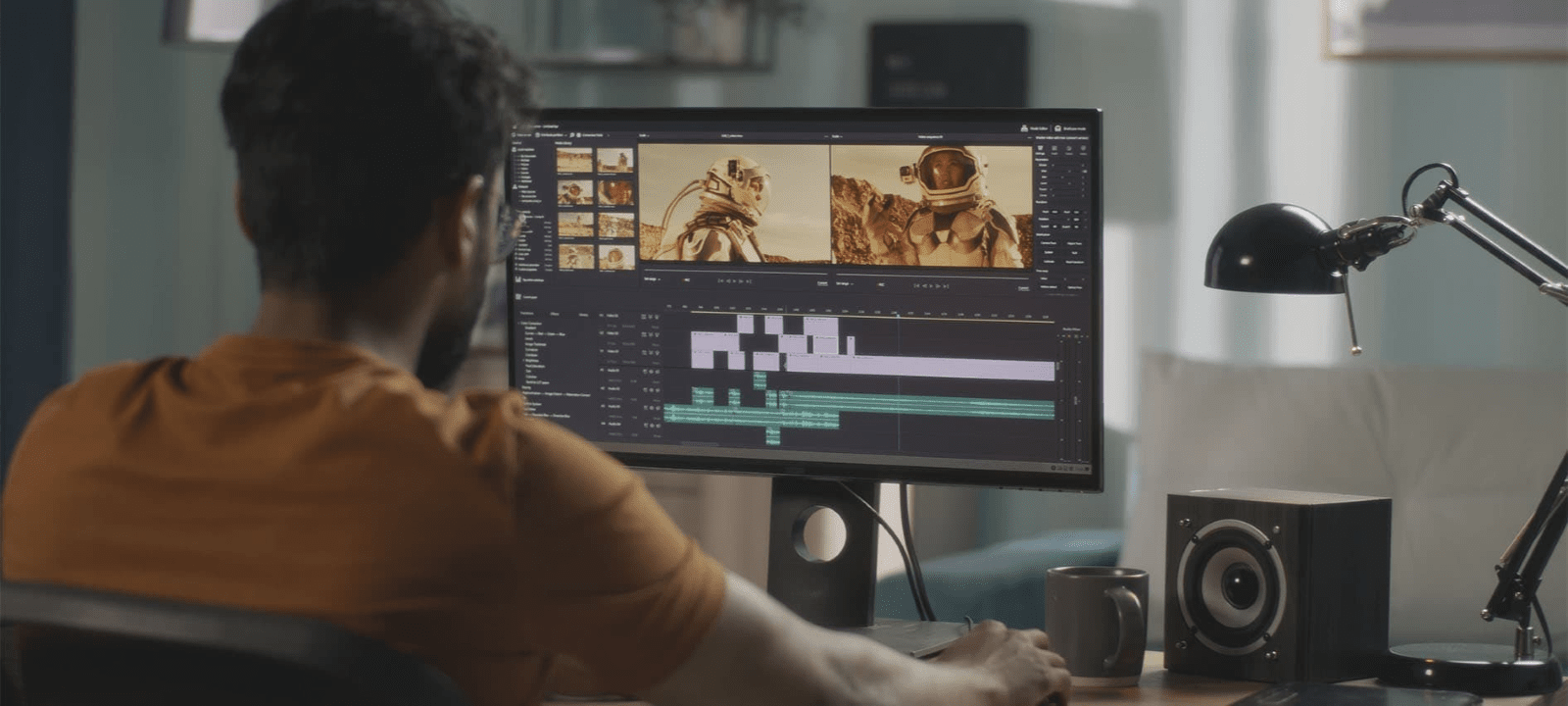Obrigado por visitar a Loja BRASIL HP
-
Entre em contato conosco
CONTATE-NOSFale sobre sua compraAconselhamento sobre produtosDeixe seus comentários Queremos saber a sua opinião!
- Minha conta
Como conectar uma webcam HD ao seu notebook


Se você já tentou se conectar com alguém pelo Skype, talvez um ente querido ou um amigo, provavelmente já está familiarizado com a conveniência das webcams para tornar os relacionamentos de longa distância mais íntimos.
Se você entrou em uma reunião do Zoom para colaborar com colegas, você sabe que se reunir cara a cara, mesmo que estejam a milhares de quilômetros de distância, pode fazer as coisas andarem com mais rapidez e eficiência evitando, inclusive, o envio de inúmeros e desnecessários e-mails de um lado para outro.
As webcams são pequenas câmeras de vídeo digitais que estão direta ou indiretamente conectadas a um desktop ou à rede de um PC. Esses dispositivos compactos vêm, geralmente, com os drivers ou softwares necessários para usá-los ao tomar vídeos ou fotos.
Muitos notebooks e monitores de computador têm uma webcam embutida, mas podem não ter funcionalidades mais avançadas, como panorâmica, rastreamento automático e resolução de vídeo mais alta. Para esses recursos específicos, você vai precisar investir em uma webcam HD externa.
Se você adquiriu recentemente uma webcam, pode não saber como conectá-la ao computador. Não se preocupe. Continue lendo aqui para obter um guia completo sobre como conectar a sua webcam HD ao computador. Mas primeiro, vamos dar uma olhada nas opções de webcam.
Quais são os diferentes tipos de webcams disponíveis?
As webcams já percorreram um longo caminho desde as originais desajeitadas que chegaram à cena no início dos anos 90. Na verdade, a primeira webcam foi desenvolvida para a Universidade de Cambridge e apontada para uma cafeteira para que os cientistas da computação pudessem verificar remotamente se o café estava pronto ou não. Ela operou de 1991 até 2004, quando a webcam foi oficialmente retirada de suas funções de vigilância.
Mas supondo que você precise se conectar a mais coisas do que à temperatura do seu café, o primeiro passo que você precisa dar antes de obter a sua nova webcam HD é descobrir que tipo de webcam você quer dadas as suas necessidades de uso. Existem quatro tipos principais de webcams disponíveis no mercado hoje.
Webcams já integradas
Muitos notebooks têm webcams integradas ou internas localizadas na parte superior central da tela. Na maioria dos casos, essas câmeras embutidas geralmente são caracterizadas por uma qualidade inferior de imagem e vídeo do que uma webcam externa.
Dito isso, existem alguns tipos de notebooks que possuem câmeras duplas: uma para videoconferência e outra para fotos. Outros modelos de notebooks podem ter uma webcam com capacidade giratória para que você possa alterar o ângulo de visão.
Na maioria dos casos, entretanto, essas câmeras integradas são bastante básicas. Eles fornecem aos usuários a capacidade de usar o Skype ou tirar fotos.
Webcams externas
Webcams externas com microfones
Muitas webcams modernas têm microfones integrados, o que significa que você não precisa de um microfone ou fone de ouvido separado. Esta é uma opção interessante se você estiver tentando evitar a desordem de ter muitas peças e fios na sua mesa.
Webcams conectadas via rede
O que preciso fazer para configurar minha webcam?
Se você está se preparando para uma audioconferência empresarial, é fundamental que todos os detalhes tecnológicos sejam resolvidos de antemão. Afinal, você não quer se distrair com problemas tecnológicos durante a sua apresentação de vendas para um novo cliente. Ou, se você estiver usando o Skype por áudio com uma pessoa querida, você deseja manter toda a sua atenção em colocar o papo em dia de forma adequada, em vez de perder esse precioso tempo mexendo nas configurações do seu notebook ou desktop.
Você precisará da sua nova webcam e do dispositivo em que vai conectá-la (o notebook ou desktop, geralmente) junto com a maneira de conectar os dois. Pode ser um cabo USB ou uma conexão sem fio. Você também precisará de um cabo Ethernet para o processo de configuração
As webcams vêm com recursos Bluetooth?
Como faço para conectar uma webcam a um notebook sem usar um fio?
Se você não tiver uma porta USB extra para conectar sua webcam ao notebook, ainda pode comprar alguns modelos que possuem uma conexão wi-fi embutida.
- Conectar: Conecte sua webcam diretamente ao roteador com um cabo Ethernet. Esta etapa é necessária para configurar o seu dispositivo, mas você não precisará deixar o cabo conectado depois que sua webcam estiver totalmente configurada.
- Configurar: Configure o recurso sem fio da webcam usando as configurações de rede WiFi de sua casa ou escritório. Isso inclui o SSID para sua rede específica e as chaves de segurança que você utiliza para se conectar à rede. Siga as instruções que se apresentam na tela dado o modelo da sua webcam.
- Desconectar: Desconecte o cabo Ethernet do roteador e da webcam e permita que a webcam se conecte à rede sem fio. Teste a conexão de vídeo acessando a câmera de seu notebook e verificando os recursos disponíveis.
Como faço para conectar uma webcam a um notebook via USB?
Se você possui uma webcam USB, precisará seguir estas instruções para colocá-la em funcionamento.
- Conecte a webcam ao seu notebook
A webcam deve ter um cabo USB que se conecta diretamente a uma das portas USB do seu computador. Se o cabo não entrar na primeira vez, gire-o 180 graus para a instalação correta - os cabos USB só entram na porta em uma orientação
Se você tiver um Mac, é provável que precise investir em um USB para USB com Adaptador C para funcionar com uma webcam normal
- Instale o software da webcam (se necessário). Pode haver um CD que veio com a sua webcam e, em caso afirmativo, coloque-o na bandeja do CD. Se sua webcam não tiver um CD player, geralmente você pode encontrar o software e os drivers nas páginas de suporte do site da empresa da webcam. Antes de gastar muito tempo procurando os drivers online, tente a etapa 3 (abaixo), pois muitos modelos não precisam mais instalar o software.
- Aguarde até que a página de configuração da sua webcam seja aberta. Se sua webcam não tiver um CD de inicialização que veio com ela, é provavelmente um modelo de configuração automática (plug-and-play), portanto o processo de inicialização deve começar automaticamente
- Siga as instruções na tela
- Pressione o botão Instalar e selecione suas preferências e configurações para a webcam
- Após a instalação da webcam, você está pronto para começar a ajustar e testar a sua webcam. Você deve testar a conexão de vídeo e áudio (se tiver um microfone) para garantir que está funcionando corretamente.
Posso conectar minha webcam Bluetooth ao meu smartphone?
Aqui estão as instruções para conectar sua webcam HD habilitada para Bluetooth ao seu dispositivo móvel para áudio conferência:
- Certifique-se de que o dispositivo da webcam e o dispositivo móvel tenham capacidade Bluetooth
- Abra as configurações do dispositivo
- Abra o Bluetooth
- Ligue o Bluetooth
- Certifique-se de que o dispositivo de webcam esteja no modo de emparelhamento
- Procure seu dispositivo de webcam na lista de dispositivos Bluetooth
- Assim que seu dispositivo for localizado, pressione “Conectar”
Quais são algumas das webcams disponíveis através da HP?
Se você está procurando uma webcam para adicionar à configuração do seu PC para uma melhor experiência de trabalho em casa ou uma maneira de se conectar com clientes em um nível mais pessoal, as webcams são um ótimo investimento. Você também pode utilizar webcams para fins de segurança doméstica. Existem até webcams dedicadas a vigiar seus animais de estimação com lançadores de guloseimas e a capacidade de brincar remotamente com seu amigo de quatro patas.
Quais são algumas das webcams disponíveis através da HP?
Se você está procurando uma webcam para adicionar à configuração do seu PC para uma melhor experiência de trabalho em casa ou uma maneira de se conectar com clientes em um nível mais pessoal, as webcams são um ótimo investimento. Você também pode utilizar webcams para fins de segurança doméstica. Existem até webcams dedicadas a vigiar seus animais de estimação com lançadores de guloseimas e a capacidade de brincar remotamente com seu amigo de quatro patas.
Webcam Logitech C920
A webcam Logitech C920 é perfeita para trabalhar remotamente desde casa. Com uma resolução incrível de 1920 x 1080 pixels, foco automático e 30 quadros por segundo, este dispositivo o ajudará a transpor longas distâncias com visuais nítidos. É hora de deixar as webcams pixeladas e de baixa qualidade para trás e adotar uma webcam HD para aprimorar sua videoconferência.
Conecte este dispositivo facilmente ao seu PC com uma porta USB 2.0. A melhor parte é que não é necessário instalar nenhum software para usar esta webcam. Você pode simplesmente conectá-la e usar a câmera imediatamente.
Para usar a câmera com o aplicativo Skype, você precisará baixar o driver do software Logitech. Se você está confuso sobre qual driver funciona com a sua câmera, a Logitech tem um site de suporte que pode orientá-lo na direção certa.
Câmera de rede Nest Cam de 8 megapixels
Se você quiser ficar de olho em sua casa, a Nest Cam 8 oferece soluções modernas de segurança doméstica. Com seu recurso Supersight, este dispositivo é capaz de distinguir objetos de pessoas e até mesmo reconhecer rostos. Um sensor 4K com HDR e imagens inteligentes ajuda a garantir que a sua casa não fique vulnerável a intrusos.
HDR e LEDs infravermelhos invisíveis podem iluminar uniformemente uma sala inteira, independentemente dos níveis de luz ambiente. Você poderá discernir quem está em seu espaço a qualquer momento.
A Nest Cam é conectada à energia para que nunca morra antes de enviar um alerta, caso alguém esteja em sua casa quando não deveria.
E, graças a um histórico de três horas de fotos instantâneas, você pode ver as fotos principais das últimas três horas de atividade no Nest App.
A garantia limitada de dois anos incluída significa que seu investimento permanece protegido caso algo dê errado.
Este dispositivo não intrusivo tem apenas 3,9 polegadas de altura e 2,9 polegadas de altura, mas a sua pequena estatura não significa que não possa fazer um grande trabalho: proteger você e seu espaço. Ele fica alerta o tempo todo para que você possa relaxar.